كيفية إخفاء سعر الحركة من الأذون المخزنية للمستخدمين
كثيرًا ما نحتاج إلغاء بعض الصلاحيات للمستخدمين للنظام ومن ضمن هذه الصلاحيات إمكانية إخفاء سعر الحركة المخزنية للمنتج أثناء عمل إضافة / صرف / تحويل يدوي من خلال إدارة الأذون المخزنية.
في هذا المقال نستعرض طريقة إخفاء سعر حركة المنتج في الأذون المخزنية.
ضبط صلاحيات المستخدمين الخاصة بالمخزون
يتم تعديل صلاحيات المستخدم عن طريق الدور الوظيفي المُحدد له عن طريق الخطوات الآتية:
- من القائمة الرئيسية، اضغط على “الموظفين“.
- اضغط على “إدارة أدوار الموظفين“.اضغط على زر “تعديل” بجانب الدور الوظيفي المطلوب حظر سعر حركة المخزون عنهُ.
- من صلاحيات المخزون قم بإلغاء التبويب من كلاً من:
- عرض سعر حركة المخزون.
- تعديل سعر حركة المخزون.
- اضغط على زر “أرسل“.
- ستؤثر التعديلات التي تم إجراؤها على الموظفين المعينين لهذا الدور.
مثال:
-
- قم بتعديل الدور الوظيفي المطلوب إلغاء الصلاحية عنه.
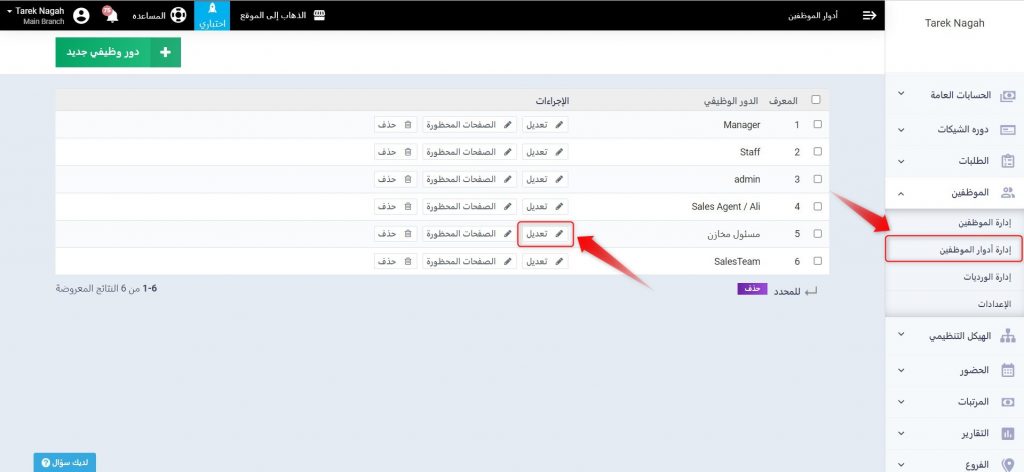
-
- قم بإلغاء علامة التبويب على كل من الصلاحيات
- عرض سعر حركة المخزون.
- تعديل سعر حركة المخزون.
- قم بإلغاء علامة التبويب على كل من الصلاحيات
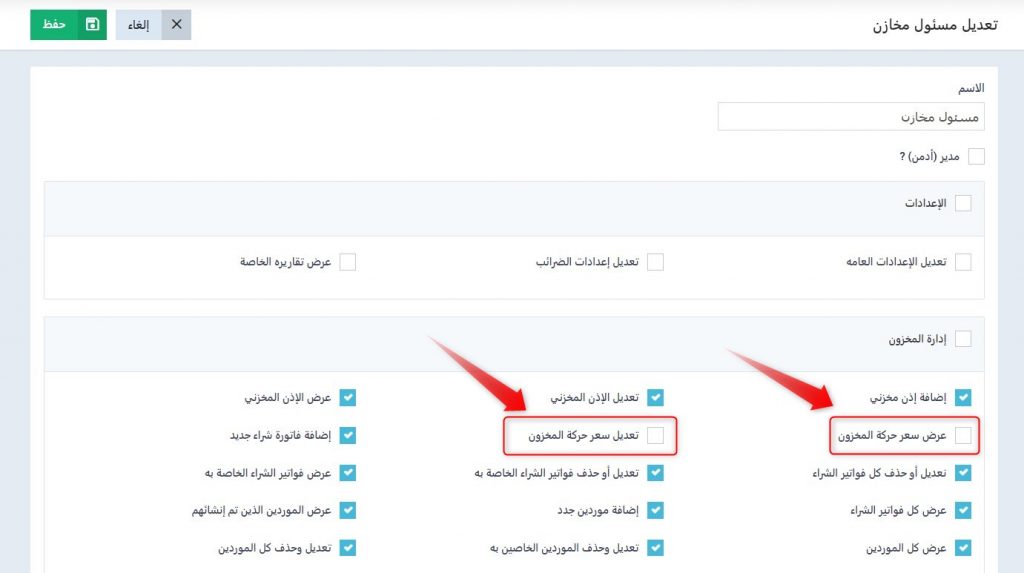
- اضغط على زر “أرسل”.
ملحوظة: هذه الخطوات ستمكنك من إخفاء سعر الحركة على كل من “الأذون المخزنية المُضافة يدويًا” وأيضًا “الأذون المخزنية الناتجة عن فواتير المبيعات / المشتريات”.
إضافة إذن صرف مخزني
- اضغط على “المخزون” من القائمة الرئيسية.
- اضغط على “إدارة الأذون المخزنية”.
- اضغط على زر “صرف”.
- حدد من القائمة المنسدلة “صرف يدوي”.
- أدخل بيانات العملية المراد إضافتها، لمزيد من المعلومات يمكنك الإطلاع على الرابط التالي: “إضافة إذن صرف مخزني”.
- عند الإضافة / عرض الإذن المخزني ستجد أن المستخدم المُعين على الدور الوظيفي الذي تم تعديله لن يظهر له عمود سعر الحركة كما سيتم التوضيح في المثال التالي.
مثال:
-
- قم بالتجربة عن طريق تسجيل الدخول بحساب المستخدم أو الدخول لحسابه من خلال إدارة الموظفين.
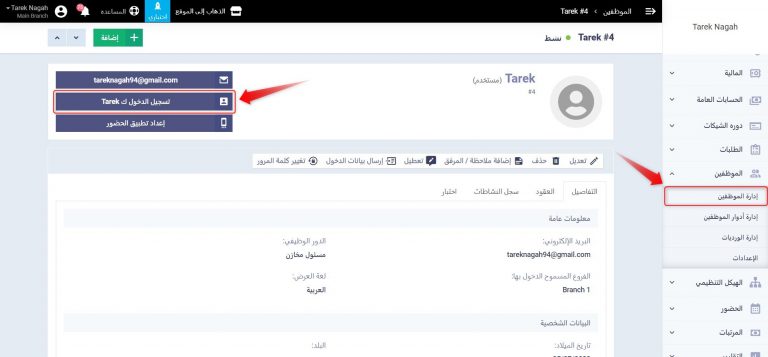
-
- من قائمة “المخزون” اضغط على “الأذون المخزنية”.

-
- من خلال زر “إضافة” اضغط على “صرف يدوي” أو “إضافة يدوي”.
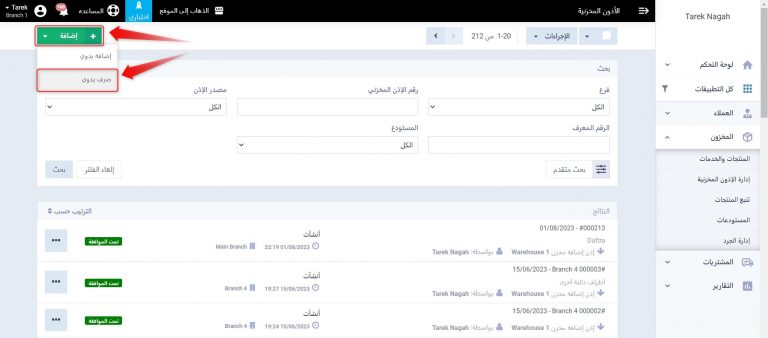
-
- عند عرض جدول البنود للمنتجات ستجد عمود “سعر الحركة” غير موجود بالجدول

- يتم إدخال بيانات الإذن المخزني بشكل طبيعي ثم الضغط على زر“تأكيد” فور الإنتهاء.
- في حالة عمل “إذن إضافة” مع إلغاء صلاحية عرض سعر الحركة سيتم إضافة الحركة بتكلفة قيمتها “صفر”.
